如今的新电脑系统或者是自己安装的系统,现在大多数都是在使用win10了,可能很多朋友还不知道,其实Win10系统是会默认限制20%的网速的,这也就导致了我们上网的速度不能达到100%。然而总会感觉网速慢点。那么,Win10系统如何来解除限制网速呢?

Win10系统解除网速限制的方法:
一、
首先我们需要回到系统桌面,然后通过组合快捷键【win+R】打开运行窗口。在运行窗口中输入“gpedit.msc”命令,点击确定。
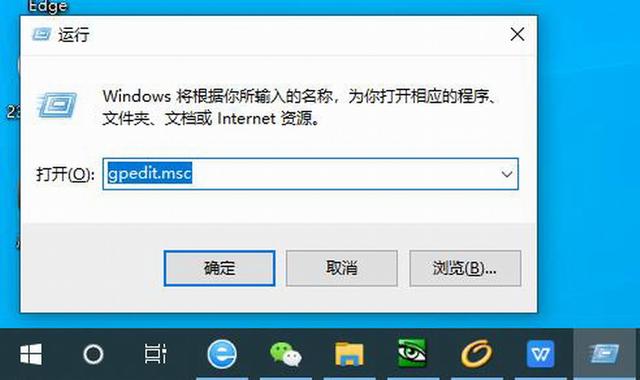
二、
然后在打开的本地组策略编辑器窗口中依次找到:计算机配置/windows设置/基于策略的qos/点击右键高级qos设置。
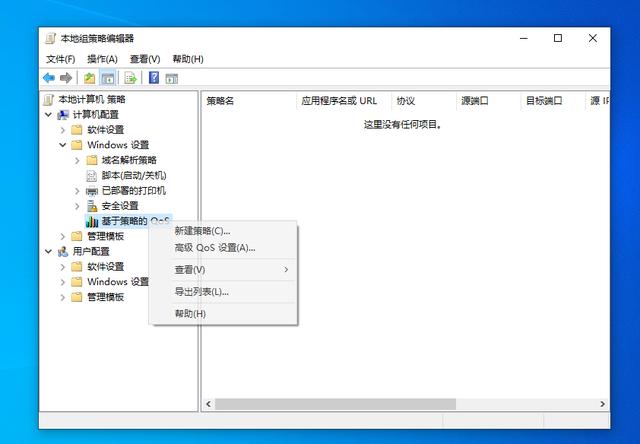
三、
之后在打开的高级qos设置中,将指定入站TCP的吞吐量级别”勾选上,并且选择“级别3最大吞吐量”,然后点击“确定”。
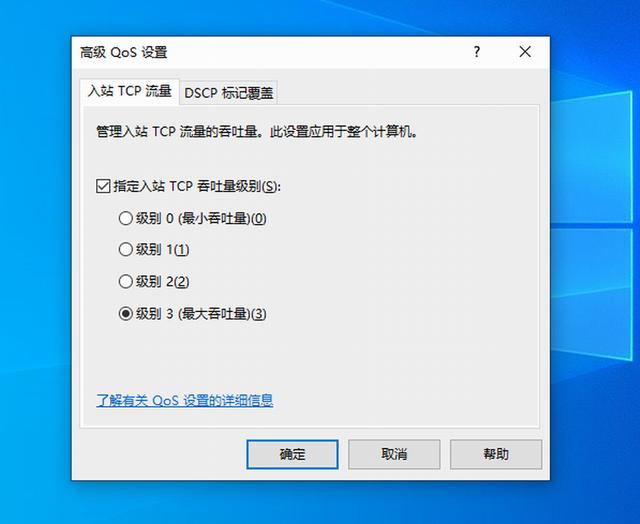
四、
继续在本地组策略编辑器窗口找到:计算机配置/管理模板/网络/Qos数据包计划程序/在“Qos数据包计划程序”右边找到“限制可保留带宽”,并双点击打开。
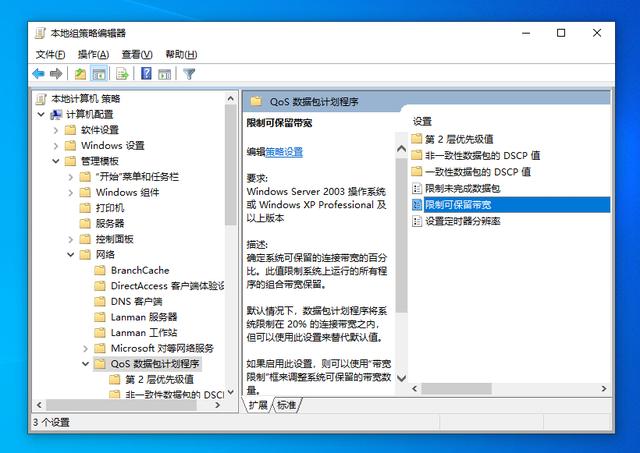
五、
在这个窗口中我们选择“已启用”,并将下方选项中“带宽限制”框里更改为“0”,然后点击确定设置进行保存即可。
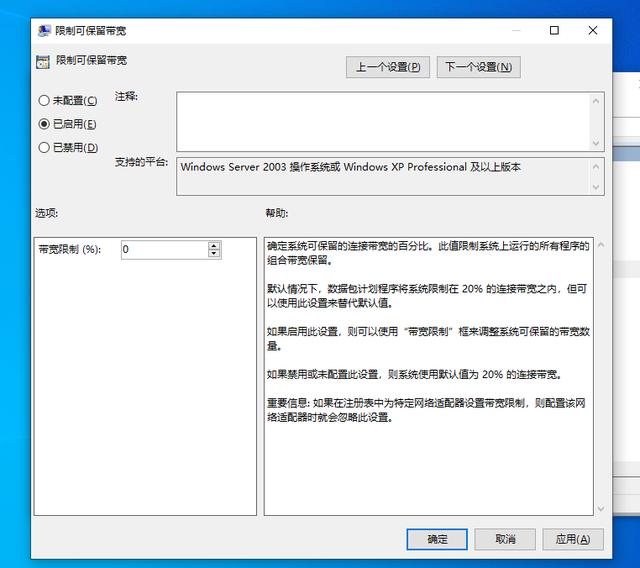
以上介绍的内容就是关于Win10系统解除网速限制的具体方法,不知道大家有没有学会呢,如果你也遇到了这种问题的话,可以按照以上方法自己去尝试一下吧,希望可以帮助大家解决问题。

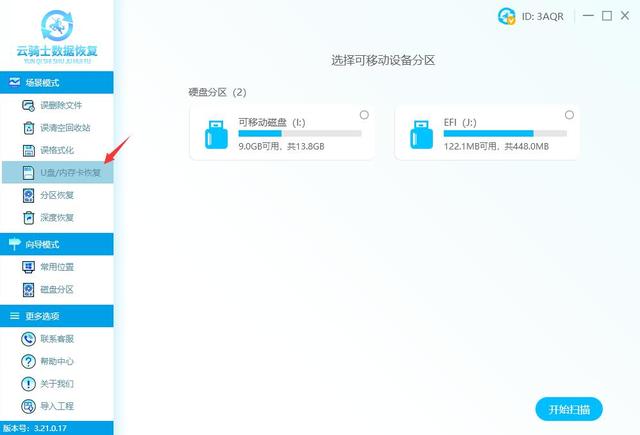
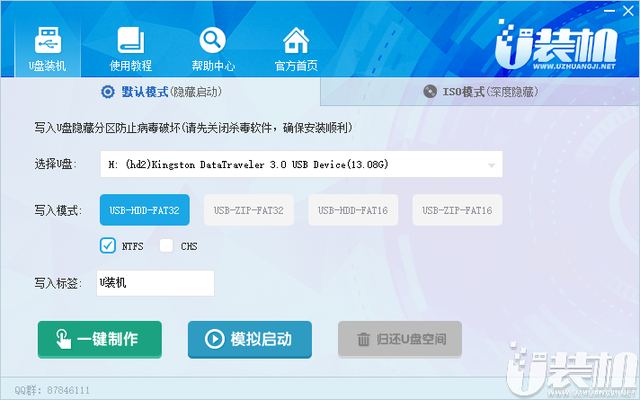

![RedHat服务器上[Errno 5] OSError: [Errno 2]的解决方法](https://img.pc-daily.com/uploads/allimg/4752/11135115c-0-lp.png)

